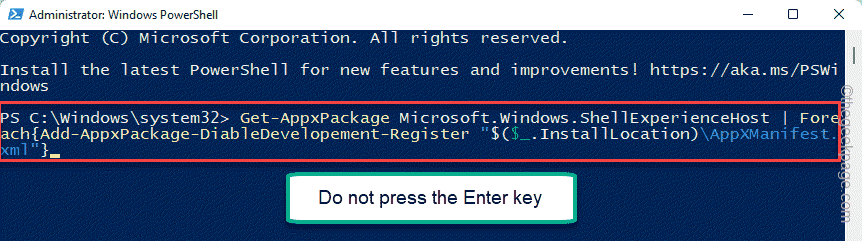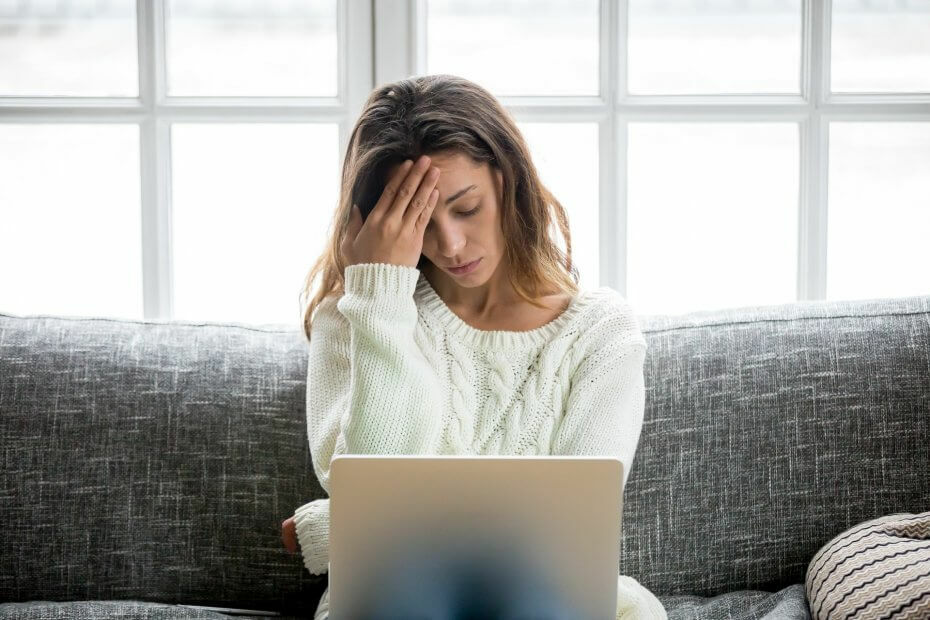
Tämä ohjelmisto pitää ajurit käynnissä ja pitää sinut turvassa tavallisista tietokonevirheistä ja laitteistovikoista. Tarkista kaikki ohjaimesi nyt kolmessa helpossa vaiheessa:
- Lataa DriverFix (vahvistettu lataustiedosto).
- Klikkaus Aloita skannaus löytää kaikki ongelmalliset kuljettajat.
- Klikkaus Päivitä ohjaimet uusien versioiden saamiseksi ja järjestelmän toimintahäiriöiden välttämiseksi.
- DriverFix on ladannut 0 lukijoita tässä kuussa.
PowerShell on automaatiomoottori, joka auttaa käyttäjiä tehtävien automatisoinnissa. Viime aikoina monet ihmiset ilmoittivat kokevansa ongelmia komentosarjan suorittamisen aikana PowerShell.
Käyttäjäraporttien mukaan järjestelmä heittää seuraavan virhesanoman siinä tapauksessa.
testscript.ps1 ei voi ladata, koska komentosarjojen suorittaminen on poistettu käytöstä tässä järjestelmässä.
Virhe johtuu periaatteessa Windows-käyttöjärjestelmässä toteutetusta turvatoimenpiteestä. Järjestelmä ei salli komentosarjojen suorittamista järjestelmässäsi ilman järjestelmänvalvojan oikeuksia. Noudata tässä artikkelissa lueteltuja vaiheita käynnissä olevien komentosarjojen vianmääritys on poistettu käytöstä tässä järjestelmävirheessä.
Kuinka korjata PowerShell Running -skriptit on poistettu käytöstä tässä järjestelmässä?
1. Ohita suorituskäytäntö
- Voit päivittää komennon saadaksesi pääsyn komentosarjan käyttöoikeuksiin käytännön kautta.
- Avaa ajo-valintaikkuna painamalla Windows + R näppäimiä.
- Tyyppi Powershell tekstikentässä ja paina samanaikaisesti Ctrl + Vaihto + Enter näppäimiä. Tämä prosessi suorittaa PowerShellin järjestelmänvalvojana.

- Nyt voit kirjoittaa seuraavan komennon tietyn PowerShell-komentosarjan suorittamiseksi: c:> powershell -ExecutionPolicy ByPass -File testscript.ps1
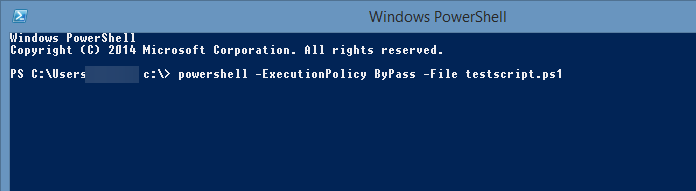
- Paina lopuksi Enter-näppäintä ja tarkista, ajaako järjestelmä komentosarjan onnistuneesti.
Huomautus: Tämä ratkaisu ohittaa suorituskäytännön, jotta komentosarja voidaan suorittaa järjestelmässäsi. Siirry seuraavaan ratkaisuun, jos et halua ohittaa oletuskäytäntöä.
2. Muuta suorituskäytäntöä
- Paina samanaikaisesti Windows + R combo avaa ajon valintaikkuna.
- Kun valintaikkuna avautuu näytölle, kirjoita Powershell ja paina Ctrl + Vaihto + Enter avaimet PowerShellin avaamiseen järjestelmänvalvojan kanssa.

- Erityisen tilanteen mukaan Windows antaa sinun asettaa käytäntö neljään eri tilaan. Saat luettelon suorituskäytännöistä kirjoittamalla komennon: Get-ExecutionPolicy -Lista
- paina Tulla sisään -näppäintä ja näet nyt luettelon, joka näyttää kaikkien käyttäjäryhmien suorituskäytännön tilan.
- Tarkista LocalMachine soveltamisalan sarakkeessa.
- Jos suorituskäytännöksi on asetettu Rajoitettu tai Määrittelemätön, sinun on määritettävä Suorituskäytäntö arvoksi Rajoittamaton.
- Muuta tila PowerShell-ikkunassa kirjoittamalla seuraava komento: Set-ExecutionPolicy RemoteSigned
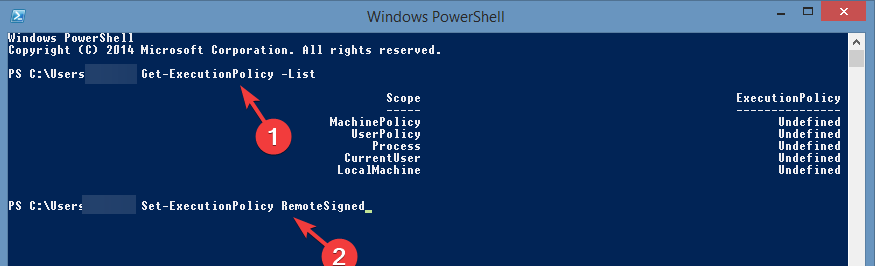
- paina Tulla sisään näppäimellä komennon suorittamiseksi ja sitten Y vahvistaaksesi muutoksen.
- Jos ongelma ei poistu, vaihda se RemoteSigned kanssa Rajoittamaton.
Merkintä: RemoteSigned Execution Policy rajoittaa järjestelmää suorittamasta komentosarjoja, joita luotettava julkaisija ei ole allekirjoittanut. Rajoitus poistetaan kuitenkin, jos valitset Rajoittamaton.
Jos pidit ratkaisuistamme hyödyllisinä, ilmoita meille alla olevasta kommenttiosasta, mikä niistä toimi sinulle.